Hledání a odstranění skrytého horníka na počítači

- 900
- 134
- Miloš šulc Phd.
Těžba a kryptoměny aktivně získávají popularitu každý rok. Na toto téma jsou vytvořeny nové aplikace a programy a nejsou vždy užitečné. Jedním z nejnovějších příkladů je škodlivá aplikace pro skrytou těžbu. Hlavním problémem je, že neexistují žádné propracované strategie pro boj proti boji a dostupné informace jsou nejednoznačné a nejsou systematizovány. Snažili jsme se všechno shromáždit společně a zjistit, jak odstranit horníka z počítače.

Co je to skrytý horník
Nejprve musíte dobře pochopit, co je horník a jak to funguje. Skryté horníci (botnety) - softwarový systém, který umožňuje těžbu bez znalostí uživatele. Jinými slovy, kombinace programů využívajících zdroje PC k vydělávání peněz a jeho převod na tvůrce škodlivých aplikací se objeví v počítači. Popularita tohoto směru roste a zároveň rostou návrhy na prodej virů. Hlavním cílem botnetů jsou kancelářské počítače, protože výhody vývojářů přímo závisí na počtu infikovaných počítačů. Proto není snadné rozpoznat horníky. Nejčastěji může být virus „vyzvednut“ stahováním obsahu z neověřených zdrojů. Spamové novinky jsou také populární. Než budete pokračovat v hledání a odstranění, zjistíme všechny složitosti a nebezpečí takového softwaru.

Jaké je nebezpečí skrytého horníka
Obecně platí, že práce horníka je podobná běžnému viru: také „předstírá“ se systémovým souborem a přetíží systém, neustále stahuje něco a něco stahuje. Jeho hlavní rozdíl od virových programů spočívá v tom, že cílem horníků není poškodit systém, ale použít jej pro své vlastní účely. Procesor je neustále přetížen, protože těží na kryptoměnu tvůrci. A největším problémem je, že standardní anti -virus nemůže problém určit a najít horníka na počítači. Musíte bojovat sami o sobě. Je nutné „sledovat“ soubor v registrech a procesech, provádět složité manipulace, aby se dokončilo jeho odstranění, a to není vždy pouze pro průměrného uživatele. Navíc se vývojáři naučili vytvářet neviditelné programy, které nebudou fungovat prostřednictvím dispečera úkolů. V hloubkách systémových souborů bude také zdroj zálohování, který umožní obnovení programu, pokud je detekován antivirový program nebo ruční odstranění manuálního odstranění. Jak tedy rozpoznat a odstranit takový software?
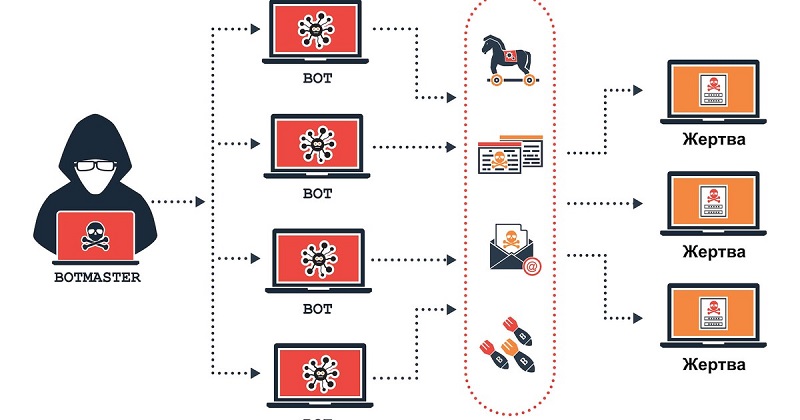
Vzhledem k obtížnosti detekce se musíte spoléhat na své vlastní pocity. Horníci znatelně přetíží systém, takže počítač začne velmi zpomalovat. To také ovlivňuje technickou součást PC: procesor, grafická karta, RAM a dokonce i ventilační systém trpí. Pokud uslyšíte, že váš chladič neustále pracuje na limitu, měli byste si myslet, že pokud jste chytili horníka. Ke všemu ostatnímu, dodáváme, že Stealth Miner se snadno ukradne uživatelská data, včetně hesel z účtů a elektronických peněženek.
Najdeme a smažeme
Poté, co jsme zjistili, že skrytá těžba nepřinese k dobrému, přejdeme k operaci „najít a zničit“.
Nejprve se doporučuje zahájit standardní proces skenování počítače s jakýmkoli poměrně účinným antivirem. Nelze vyloučit, že v jednom případě bude uživatel čelit pravidelnému a relativně bezpečnému horníkovi. Neskrývá svou přítomnost v systému, a proto ji lze nalézt bez problémů kvůli skenování a neodvolatelně smazáno.

Praxe však ukazuje, že je docela obtížné identifikovat trojan v systému. Vývojáři škodlivého softwaru dělají vše pro to, aby práce horníka byla prováděna co nejasněji, ale zároveň prospěšná. Je to jen škoda, že netrpěla strana.
Moderní horníci velmi vysoce kvalitní skrýt svou přítomnost. Jsou schopni hodně, včetně:
- Vypněte v procesu práce uživatele s programy a aplikacemi, které jsou obzvláště náročné;
- Při spuštění dispečerů úkolů napodobujte práci jiných aplikací a standardních procesů;
- Pracujte pouze v době, kdy je počítač nečinný, to znamená, že uživatel nic nedělá.
Proto se velmi často ukáže, že počítač má dlouho a velmi vážně infikovaný a uživatel to ani nemá podezření. To se stalo možným kvůli důkladné práci hackerů.
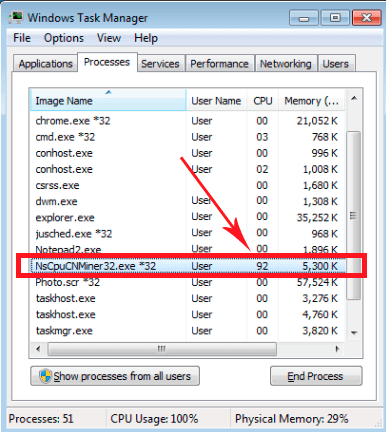
Botnety silně načtěte počítačový procesor
Stále však můžete detekovat škodlivé programy. A není nutné, aby se to týkalo specialistů.
POZORNOST. Pokud si nejste jisti, neodstraňujte určité soubory. Zejména systémové. Jinak to může vést k smutným důsledkům, včetně poškození OS s nutností jej přeinstalovat.Nejprve se musíte ujistit, že máte škodlivého horníka, který je dobře maskovaný. A teprve poté to může být bezpečně zbořeno.
Plán si můžete realizovat 2 základními způsoby. Chcete -li to provést, použijte funkčnost dispečera úkolů nebo pomocí výkonného systému systémového nástroje zkontrolujte všechny aktivní procesy, jako je anvir.
Správce úloh
Mnoho z nich přišlo na internetu major. A někteří o tom ani nevědí. V síti jsou webové stránky, kde se speciální skripty používají k dosažení výkonu PC obcházením ochrany. OBRAZENÍ OCHRANY na webu, hacker nahraje do zdroje škodlivý kód. Začne na minutu, když uživatel vstoupí na tento web.
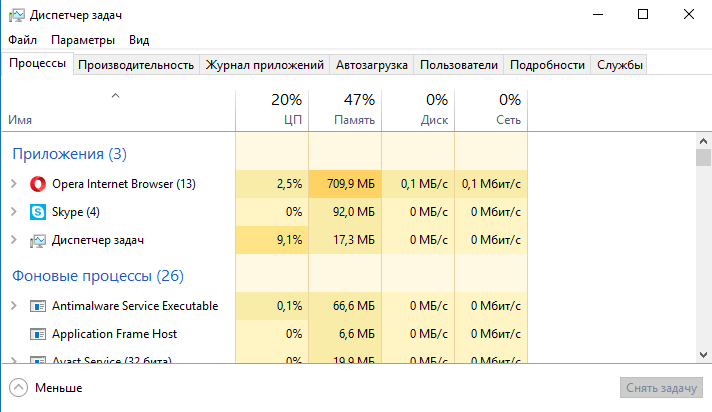
Hádece a nějak chápou, že jste šli na podobný web, je docela jednoduché. Koneckonců, při jeho návštěvě se počítač okamžitě začne velmi zpomalovat a v dispečeru úkolu se zobrazí vysoká zátěž na počítačové železo. Stojí za to uzavření webu a těžba se zastaví, práce počítače se normalizuje.
Chcete -li detekovat škodlivý software, který se dostal do vašeho počítače a systému pomocí správce úkolů, musíte podniknout několik kroků:
- Nejprve otevřete samotný dispečer úkolu. Za tímto účelem stačí současně stisknout kombinaci Ctrl, Shift a ESC.
- Teď jen sledujte. Doslova 10 minut. Je důležité, aby byl počítač neaktivní. Snažte se nic stisknout na klávesnici a nepoužívat myši.
- Existují takové viry, které aktivují blokování dispečera, nebo jen zavřou okno. To se provádí ze zcela banálního důvodu. V tomto případě tak škodlivé skrývá jeho přítomnost. Proto v případě spontánního uzavření dispečera nebo při načítání systému během nečinnosti můžete vyvodit výrazný závěr, že v počítači je horník.
- Pokud během pozorování nebylo nalezeno nic podezřelého, otevřete podrobnosti v okně dispečer.
- V seznamu, který se otevírá, hledejte proces, který je něco jiného než ostatní. Může to být použití podivných postav a dalších výrazných rysů. Přepište jeho název.
- Nyní, prostřednictvím vyhledávače Windows, napište slovo Regedit a otevřete registr spuštěním této aplikace. A lepší jménem správce.
- Po otevření „editoru registru“ klikněte na kartu „Upravit“ v levém horním rohu a poté na tlačítko „Najít“. Zde řídit název procesu, který vás vzbudil podezřelým.
- Když jsou zobrazeny v seznamu náhod s tímto názvem, klikněte na ně pravým tlačítkem a klikněte na „Odstranit“. Ale pokud si nejste jisti, že se jedná o škodlivý software, ne systémové důležité soubory, je lepší se nic nedotknout.
- Spusťte systém skenování systému s antivirem. A zde můžete použít i nástroj pro vybudované -v systému Windows. Chcete -li to spustit, musíte kliknout na „Start“, poté přejděte do části „Parametry“, poté na „aktualizaci a zabezpečení“ a zde najdete „Windows Defender“.
- Po dokončení skenování vydá systém seznam objevených hrozeb. Poskytněte povolení k jejich odstranění.
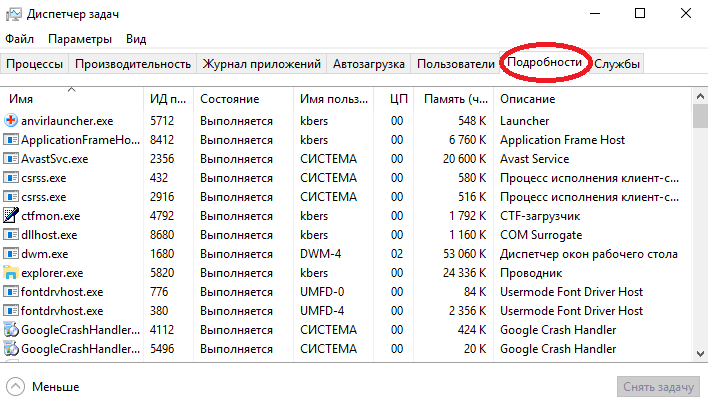
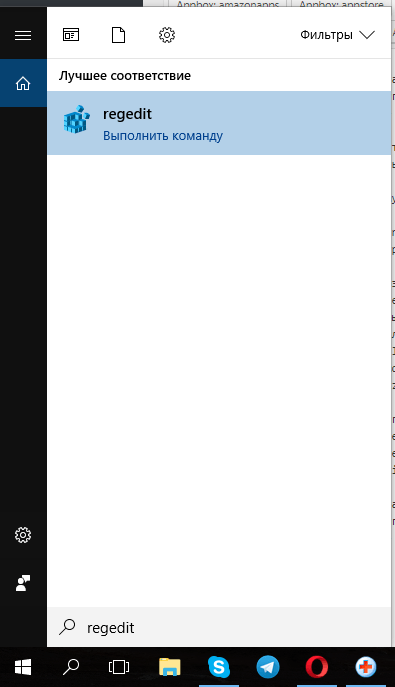
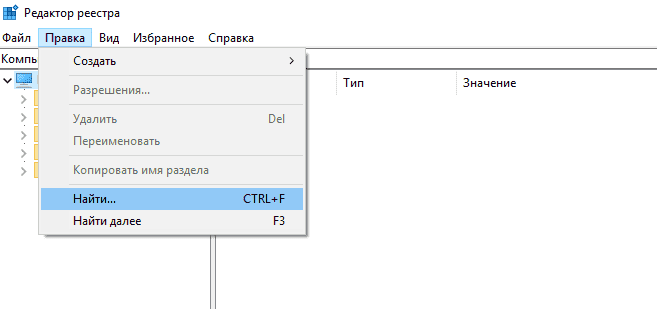
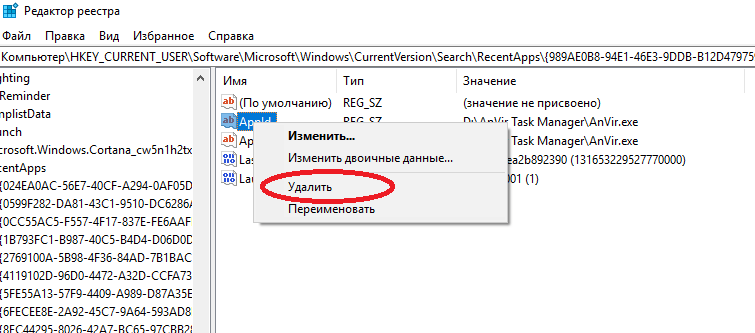
Nyní zbývá pouze restartovat počítač.
Spoléhání se výhradně na stavěný antivirus operačního systému nestojí za to. Bude to lepší, pokud navíc začnete skenovat pomocí softwaru třetí strany nebo dokonce obslužnou společností DR.Web. Čím účinnější je antivirus, tím vyšší je pravděpodobnost detekce skrytých hrozeb.
RADA. Před zahájením skenování aktualizujte antivirus na nejnovější verzi.Škodlivý software může být dostatečně svěží a zastaralý antivirus o tom prostě neví, a proto nemá vhodné algoritmy vyhledávání a delece. Po aktualizaci programu pravděpodobně najde tento horník a neutralizuje jej.
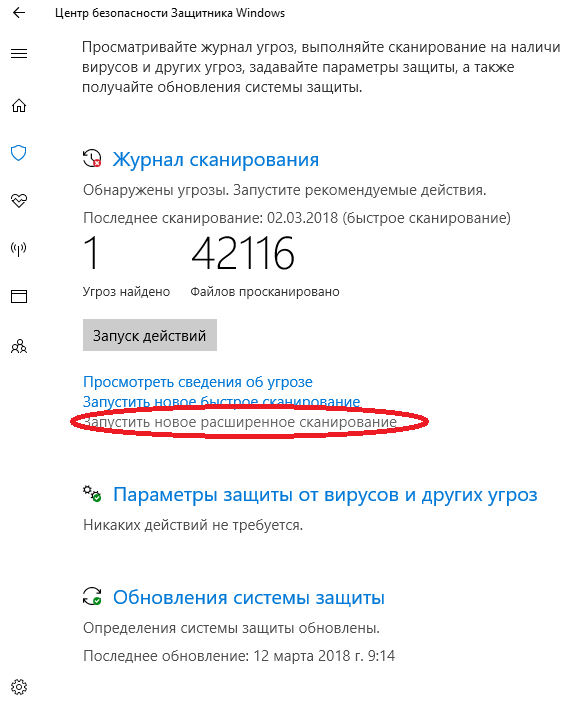
ANVIR Správce úloh
Mnoho vnímá tento program jako antivirus. Ve skutečnosti je to užitečný systémový nástroj, který může zobrazit všechny procesy v počítači.
S pomocí tohoto multifunkčního manažera procesu je možné rychle a snadno najít všechny skryté viry a horníky. Stačí pouze správně využít navrhované schopnosti.
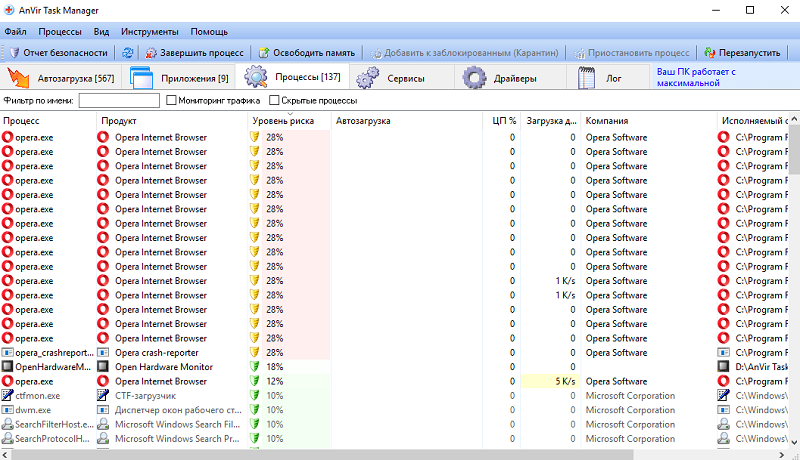
Poslouchání postupů zde bude následující:
- Nejprve si stáhněte instalační soubor. Je lepší to udělat prostřednictvím oficiálních webových stránek vývojáře. Nyní nainstalujte správce procesu a spusťte jej.
- V okně, které se otevřelo po krátkém skenování, se zobrazí všechny procesy, které jsou v současné době na vašem počítači.
- Samotný dispečer má speciální algoritmus pro stanovení úrovně rizika. Zobrazuje se jako procento. Ale neměli byste se na to plně spoléhat. Vidět vysoce rizikové procesy nebo podezřelá jména, přineste k nim kurzor myši. Poté se otevřou podrobné informace.
- Řada trojských koní je opravdu dobře maskovaná, simuluje systémové aplikace a procesy. Ale podrobnosti je rozdávají. Skutečnou hrozbu najdete na nich.
- Vyberte jeden z procesů, ve kterých pochybujete. Klikněte na pravé tlačítko, klikněte na položku „Podrobné informace“ a poté otevřete kartu „Performance“.
- V seznamu vlevo vložte na checkplace na verzi „1 den“. Nyní se podívejte, jaké bylo zatížení na počítači během určeného období.
- Pokud podezřelý proces výrazně načte systém, přiveďte k němu kurzor myši, přepněte název samotného procesu a cestu k němu.
- Dále klikněte na stejný proces pravým tlačítkem a vyberte možnost dokončit proces.
- Opět prostřednictvím vyhledávače Windows, napište regedit, spusťte „editor registru“. Prostřednictvím karty „Úpravy“ klikněte na „Najít“ a zapište hodnoty podezřelých procesů.
- Všechny náhody s názvem souboru jsou odstraněny.
- Spusťte aktualizovaný antivirový program pro úplné skenování. Pokud jsou nalezeny hrozby, odstraňte je.
Nakonec zůstává pouze poslat počítač k restartu.
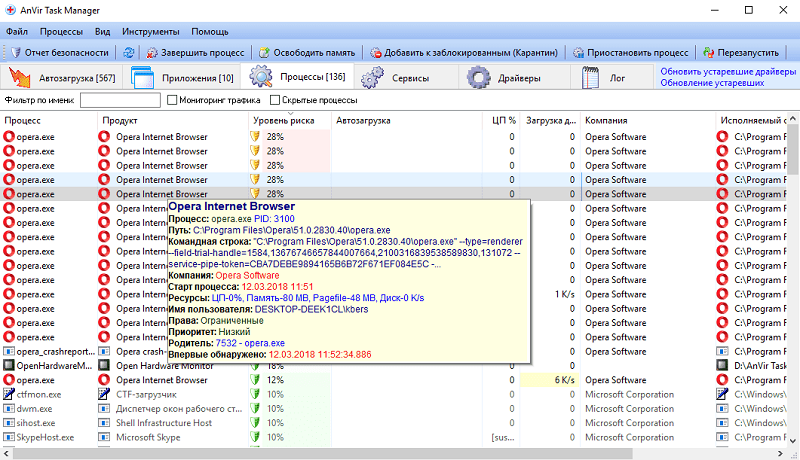
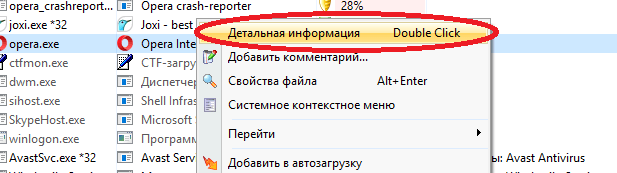
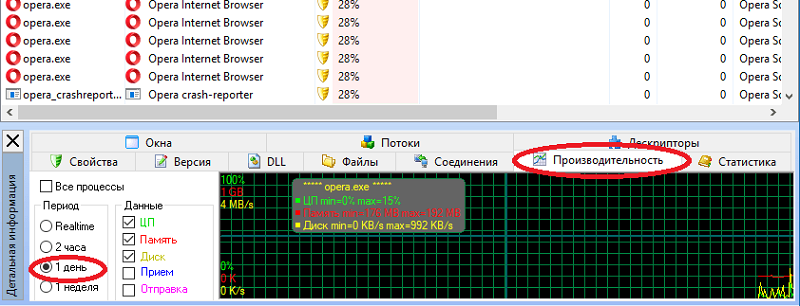
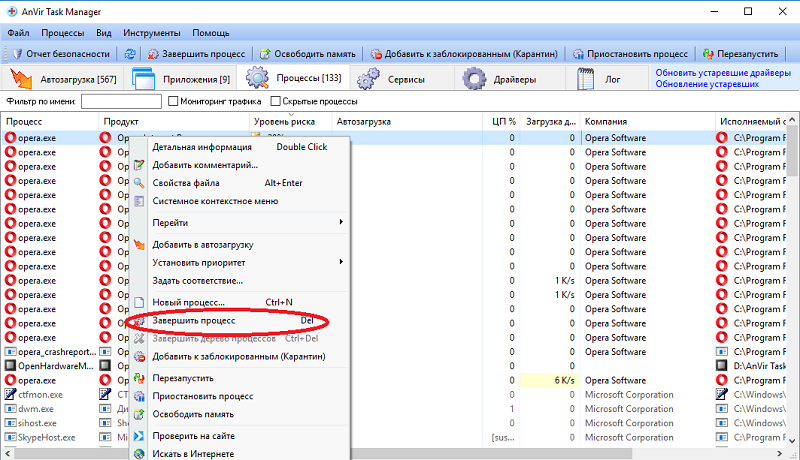
Poté zkontrolujte, zda se situace změnila, zda se zatížení systému snížilo. Pokud existují jiné podezřelé procesy, udělejte to samé.
Odstranění horníka z počítače
Po kontrole přítomnosti škodlivého softwaru přistupujeme k jeho eliminaci. To lze provést několika způsoby, a to i bez pomoci programů třetích stran k detekci horníků. Důležité: Odstraňte ručně, pouze pokud jste si naprosto jisti, že jste našli horníka.
- Snažíme se najít soubor prostřednictvím dispečerů úkolů - podrobnosti nebo prostřednictvím výše uvedených programů pro prohlížení PC procesy.
- Zavřeme všechny druhy procesů, s výjimkou nezbytného operačního systému. Zbývající kontrolujeme střídavě. Hledáme proces s nepochopitelnou sadou náhodných symbolů v názvu.
- Po objevení podezřelého maskování souborů v rámci aktualizací systému spusťte vyhledávač. Podíváme se na to, co se otevírá při pokusu o stažení souboru.
- Najděte náhody v registru stisknutím kláves Regedit a Ctrl + F pro vyhledávání. Vymazat. Registr můžete navíc vyčistit například pomocí CCLEANER.
- Restartujte počítač a vyhodnoťte změny v zatížení.
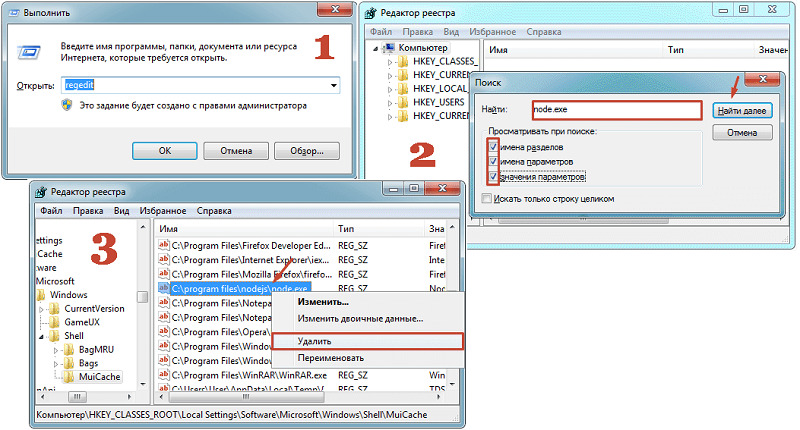
Můžete se pokusit uchýlit se k pomoci antivirových programů. Staré verze samozřejmě situaci neopraví, ale některé mají dostatečnou sadu nástrojů pro hledání skrytých horníků. Například dr.Web Cureit, nástroj pro odstranění virů Kaspersky nebo nástroj pro odstranění junkwaru.
Pokud byste nemohli detekovat horníka, ale jste si jisti, že je - použijte program AVZ. Tam je nutné aktualizovat a spustit „Studium systému“. Na výjezdu obdržíte AVZ_SYSINFO.Soubor HTM, se kterým můžete jít na fórum a požádat o pomoc odborníků. Možná obdržíte skript, který se provádí prostřednictvím stejného AVZ, a tím vyřešíte problém. Pomůže také obvyklá reinstalace operačního systému.
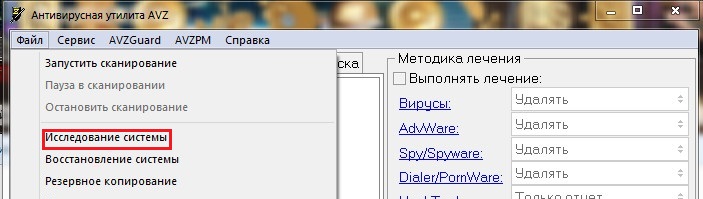
Metody prevence
Jak se říká, problémy se snáze vyhnout než řešení. Ale nebude to fungovat, aby se úplně chránilo před horníky. Jakýkoli operační systém zahrnuje instalaci všech druhů softwaru a jeho odstranění, které přetéká registr a způsobuje nesprávné funkce při provozu PC. Dokonce i vzdálené programy ukládají samostatné soubory v registru, kvůli kterým jsou maskovány různé viry. Správným řešením bude použití přenosného softwaru. Tím se ušetří váš registr zbytečného ucpávání a uvolní procesor. Užitečným programem je také monitor WinPatrol. Aplikace oznamuje pokusy dostat se do registru bez uživatele.
RADA. Stáhněte si obsah pouze z důvěryhodných webů!Shrnutí, chci říci následující: Nezveřejněte „skóre“ na vašem počítači! Pokud si všimnete jakýchkoli změn ve své práci, nebuďte líní, abyste zjistili důvod. Mnoho uživatelů raději jednoduše sníží nastavení ve své oblíbené hře, než se pokusit pochopit, proč se hraní stalo nepříjemným. To vše je plné nepříjemných důsledků nejen z hlediska OS, ale také pro práci samotné techniky. Setkali jste se s Miner-Boty a jak jste s nimi bojovali? Popište své zkušenosti v komentářích.

